Specialiųjų simbolių įterpimas į Word 2010
Kartais gali prireikti įterpti neįprastą simbolį į Word 2010 dokumentą. Perskaitykite, kaip lengvai tai padaryti su mūsų patarimais ir simbolių sąrašu.

Naršymo juostoje spustelėkite mygtuką Kalendorius (arba paspauskite Ctrl+2).
Pasirodo jūsų kalendorius.

Pasirinkite skirtuką Pagrindinis ir juostelėje spustelėkite mygtuką Naujas susitikimas (arba paspauskite Ctrl+Shift+Q).
Atidaroma naujo susitikimo forma.

Spustelėkite mygtuką Planavimo asistentas.
Pasirodo puslapis „Attendee Availability“. Jei „Outlook“ neprisijungia prie „Exchange“ serverio, nematysite mygtuko Planavimo asistentas. Vietoj to mygtukas sakys Planavimas.
Spustelėkite mygtuką Planavimo asistentas.
Pasirodo puslapis „Attendee Availability“. Jei „Outlook“ neprisijungia prie „Exchange“ serverio, nematysite mygtuko Planavimo asistentas. Vietoj to mygtukas sakys Planavimas.
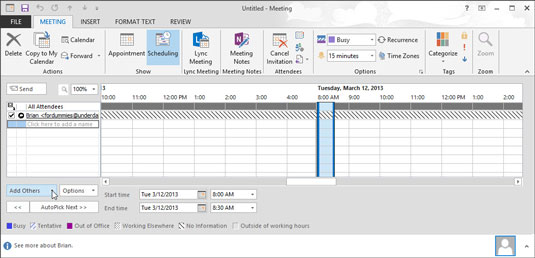
Spustelėkite formos apačioje esantį mygtuką Pridėti kitų.
Pasirodo dialogo langas Pasirinkti dalyvius ir išteklius.
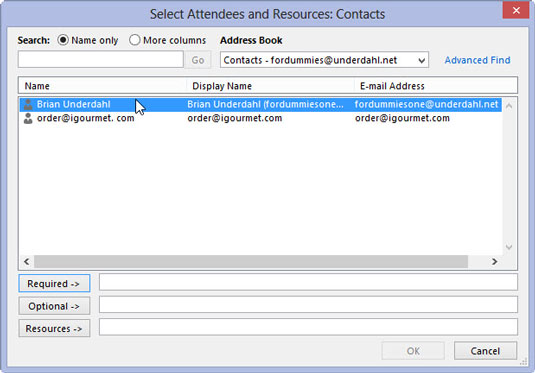
Spustelėkite asmens, kurį norite pakviesti į susitikimą, vardą.
Vardas, kurį spustelėjate, paryškinamas, kad parodytumėte, jog jį pasirinkote.
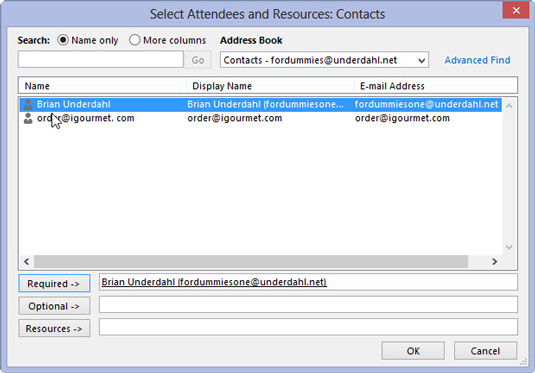
Spustelėkite mygtuką Privaloma arba Pasirenkama, atsižvelgdami į tai, koks svarbus to asmens dalyvavimas susitikime.
Pasirinktas pavadinimas rodomas lauke Privaloma arba Pasirenkama, priklausomai nuo to, kurį mygtuką spustelėsite.
Spustelėkite mygtuką Privaloma arba Pasirenkama, atsižvelgdami į tai, koks svarbus to asmens dalyvavimas susitikime.
Pasirinktas pavadinimas rodomas lauke Privaloma arba Pasirenkama, priklausomai nuo to, kurį mygtuką spustelėsite.
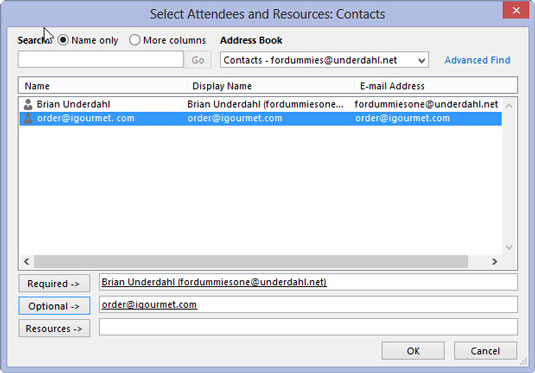
Kartokite 5 ir 6 veiksmus, kol pasirinksite visus, kuriuos norite įtraukti į susitikimą.
Pasirinkti vardai rodomi dialogo lange Pasirinkti dalyvius ir išteklius.
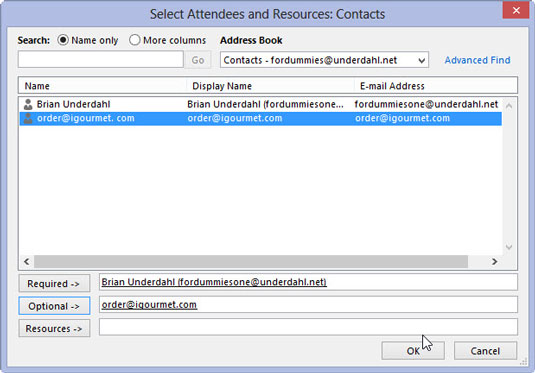
Spustelėkite Gerai.
Dialogo langas Pasirinkti dalyvius ir išteklius uždaromas, o jūsų pasirinkti vardai rodomi puslapyje Dalyvių pasiekiamumas. Jei „Outlook“ prisijungia prie „Exchange“ serverio, puslapyje „Attendee Availability“ taip pat pateikiamas kiekvieno asmens tvarkaraštis, kad galėtumėte matyti, kada visi turi laisvo laiko.
Atsižvelgiant į tai, kaip „Outlook“ prisijungia prie „Exchange“ serverio, gali praeiti kelios akimirkos, kol „Outlook“ gaus visų tvarkaraštį. Jei „Outlook“ neprisijungia prie „Exchange“ serverio, „Outlook“ sako, kad ji neturi informacijos apie dalyvių tvarkaraščius.
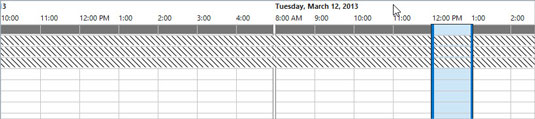
1
Puslapio „Dalyvių pasiekiamumas“ viršuje esančioje laiko juostoje spustelėkite pageidaujamą susitikimo laiką.
Pasirinktas laikas rodomas laukelyje Pradžios laikas puslapio „Dalyvių pasiekiamumas“ apačioje. Jei norite, užuot spustelėję laiko juostą, galite įvesti susitikimo pradžios ir pabaigos laiką į dalyvio pasiekiamumo puslapio apačioje esančius laukelius.
Jei nematote laiko, kai visi kviečiami į susitikimą yra pasiekiami, galite pasirinkti visiems tinkantį laiką iš galimų laiko tarpsnių sąrašo, esančio lange Siūlomi laikai.
1
Puslapio „Dalyvių pasiekiamumas“ viršuje esančioje laiko juostoje spustelėkite pageidaujamą susitikimo laiką.
Pasirinktas laikas rodomas laukelyje Pradžios laikas puslapio „Dalyvių pasiekiamumas“ apačioje. Jei norite, užuot spustelėję laiko juostą, galite įvesti susitikimo pradžios ir pabaigos laiką į dalyvio pasiekiamumo puslapio apačioje esančius laukelius.
Jei nematote laiko, kai visi kviečiami į susitikimą yra pasiekiami, galite pasirinkti visiems tinkantį laiką iš galimų laiko tarpsnių sąrašo, esančio lange Siūlomi laikai.

1
Spustelėkite mygtuką Susitikimas.
Pasirodys susitikimo puslapis su žmonių, kuriuos pakvietėte į laukelį Kam formos viršuje, vardais.
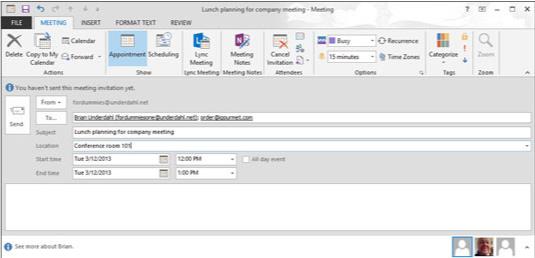
1
Lauke Tema įveskite susitikimo temą ir laukelyje Vieta pridėkite išsamios informacijos apie susitikimo vietą.
Tema, kurią įvedėte, rodoma lauke Tema, o vieta – laukelyje Vieta.
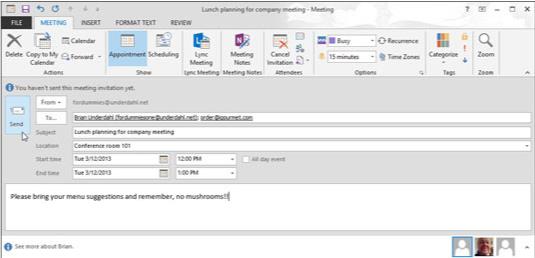
1
Lauke Pranešimas įveskite informaciją, kurią norite, kad dalyviai žinotų apie jūsų susitikimą, ir spustelėkite Siųsti.
Jūsų susitikimo užklausa siunčiama žmonėms, kuriuos pakvietėte, ir susitikimas įtraukiamas į jūsų kalendorių.
Kartais gali prireikti įterpti neįprastą simbolį į Word 2010 dokumentą. Perskaitykite, kaip lengvai tai padaryti su mūsų patarimais ir simbolių sąrašu.
„Excel 2010“ naudoja septynias logines funkcijas – IR, FALSE, IF, IFERROR, NOT, OR ir TRUE. Sužinokite, kaip naudoti šias funkcijas efektyviai.
Sužinokite, kaip paslėpti ir atskleisti stulpelius bei eilutes programoje „Excel 2016“. Šis patarimas padės sutaupyti laiko ir organizuoti savo darbalapius.
Išsamus vadovas, kaip apskaičiuoti slankiuosius vidurkius „Excel“ programoje, skirtas duomenų analizei ir orų prognozėms.
Sužinokite, kaip efektyviai nukopijuoti formules Excel 2016 programoje naudojant automatinio pildymo funkciją, kad pagreitintumėte darbo eigą.
Galite pabrėžti pasirinktus langelius „Excel 2010“ darbalapyje pakeisdami užpildymo spalvą arba pritaikydami ląstelėms šabloną ar gradiento efektą.
Dirbdami su laiko kortelėmis ir planuodami programą „Excel“, dažnai pravartu lengvai nustatyti bet kokias datas, kurios patenka į savaitgalius. Šiame straipsnyje pateikiami žingsniai, kaip naudoti sąlyginį formatavimą.
Sužinokite, kaip sukurti diagramas „Word“, „Excel“ ir „PowerPoint“ programose „Office 365“. Daugiau informacijos rasite LuckyTemplates.com.
„Excel“ suvestinės lentelės leidžia kurti <strong>pasirinktinius skaičiavimus</strong>, įtraukiant daug pusiau standartinių skaičiavimų. Šiame straipsnyje pateiksiu detalius nurodymus, kaip efektyviai naudoti šią funkciją.
Nesvarbu, ar dievinate, ar nekenčiate Word gebėjimo išjuokti jūsų kalbos gebėjimus, jūs turite galutinį sprendimą. Yra daug nustatymų ir parinkčių, leidžiančių valdyti „Word“ rašybos ir gramatikos tikrinimo įrankius.





